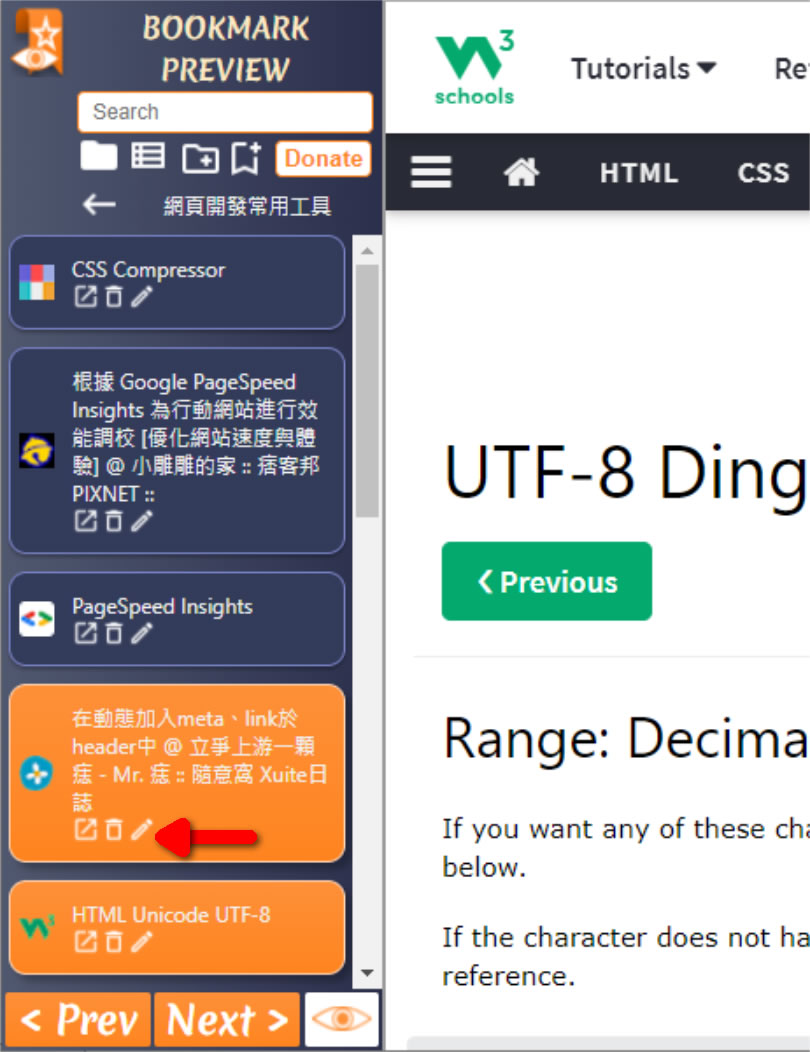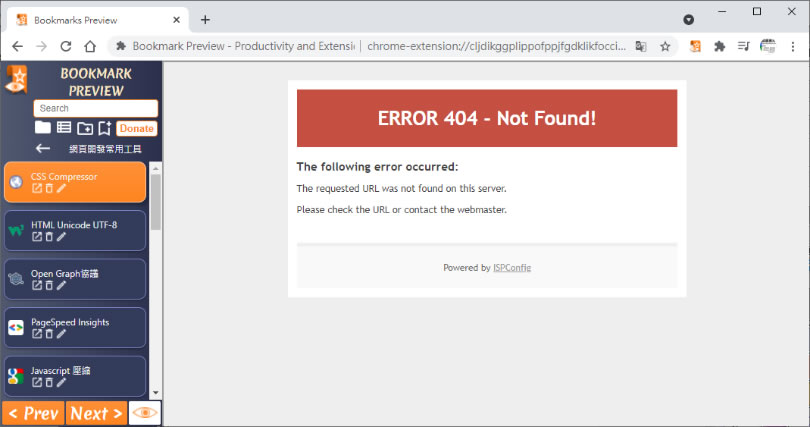
經年累月的使用瀏覽器遨遊網際網路,相信被加入「書籤」的網址都有不少,想要整理這些書籤,我們可以透過Quick Bookmark Cleaner這類書籤掃描工具,快速找出瀏覽器內重複或已失效的書籤,亦可使用 Bookmark Preview 這個瀏覽器擴充功能,該功能是將瀏覽器區分成兩欄,書籤列表固定在左側,點擊書籤就會在右側欄內開啟該書籤網址,讓使用者可以直接判斷該書籤的去留,相當方便。
如何使用 Bookmark Preview 管理瀏覽器內的書籤?
1.進入到 Quick Bookmark Cleaner 擴充功能頁面後,按[ 加到 Chrome ]按鈕,並依提示步驟操作即可以完成安裝。

2.完成安裝,可以看到提示及 Quick Bookmark Cleaner 擴充功能按鈕。
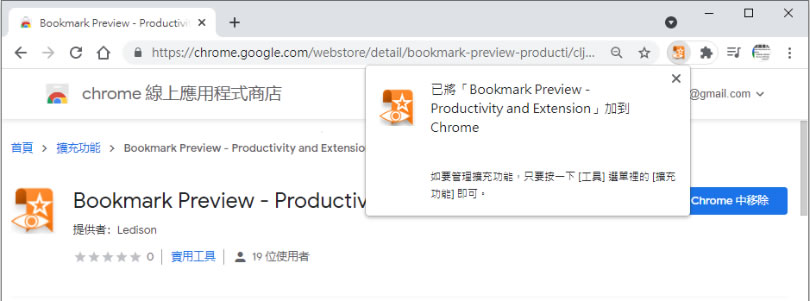
3.點擊剛剛安裝完成的 Bookmark Preview 擴充功能按鈕,左側欄會顯示書籤列,右側欄內是目前所指書籤網址的網頁。
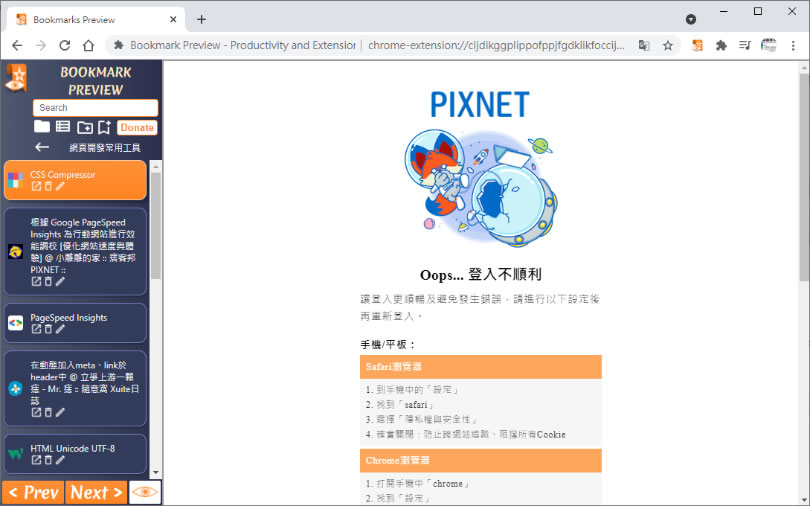
4.針對書籤,可以透過項下的圖示按鈕進行以新分頁開啟、刪除或是編輯等管理。